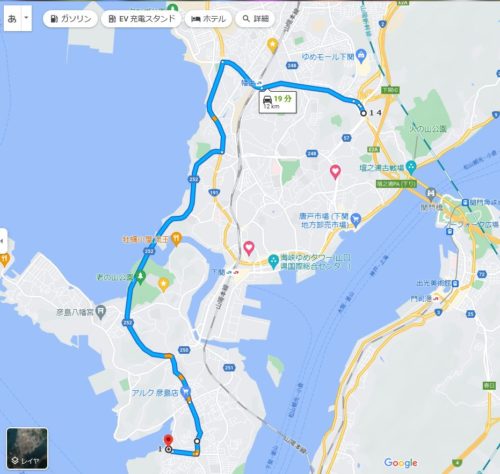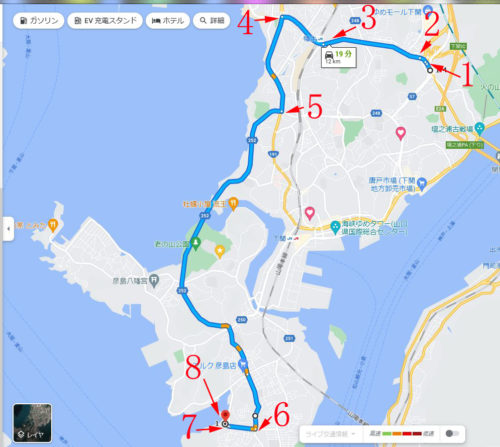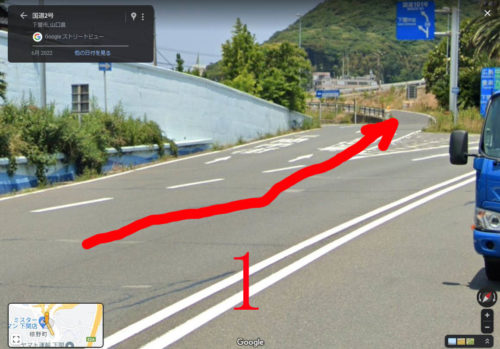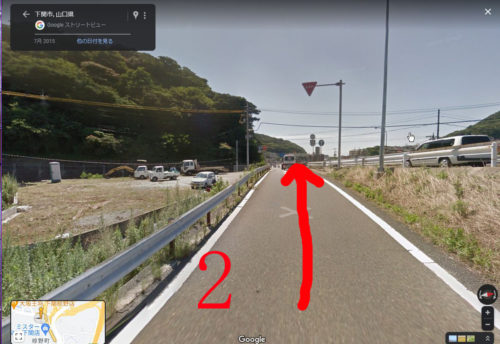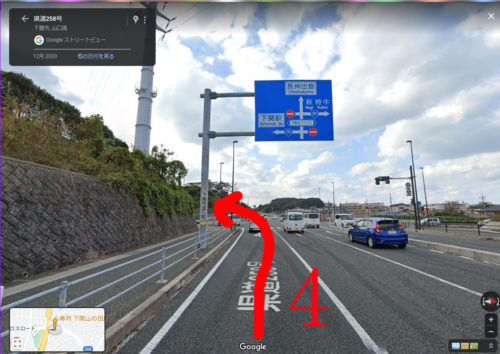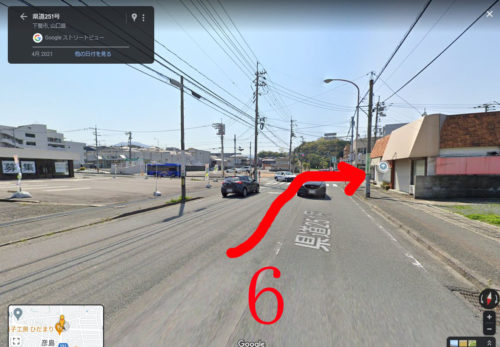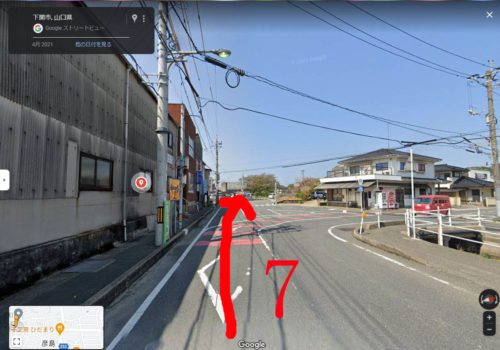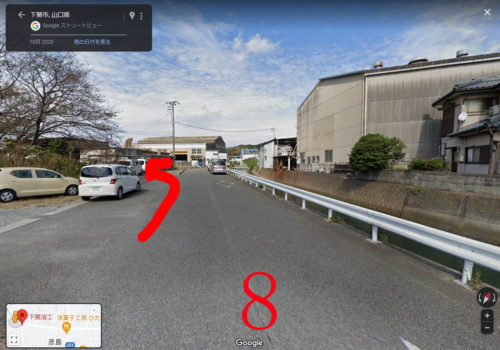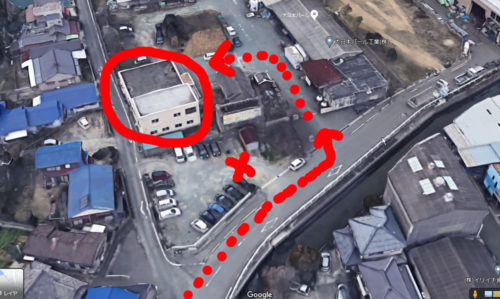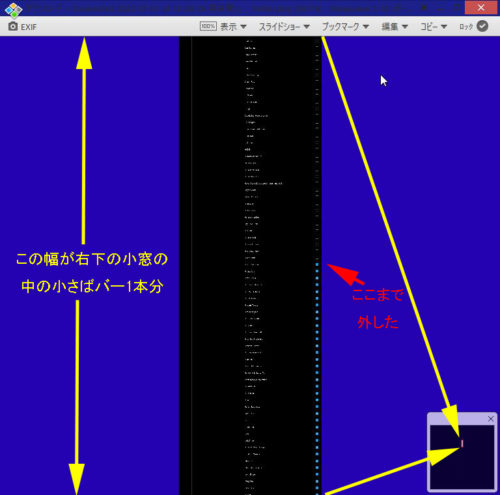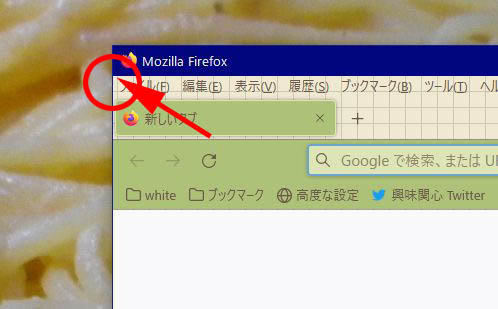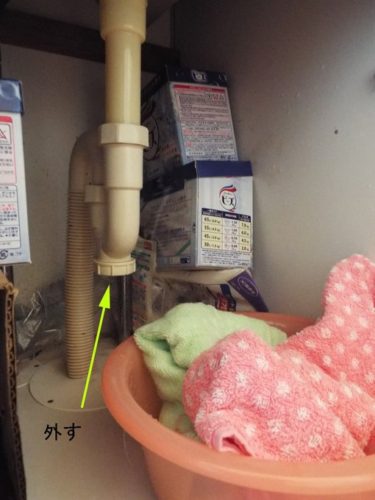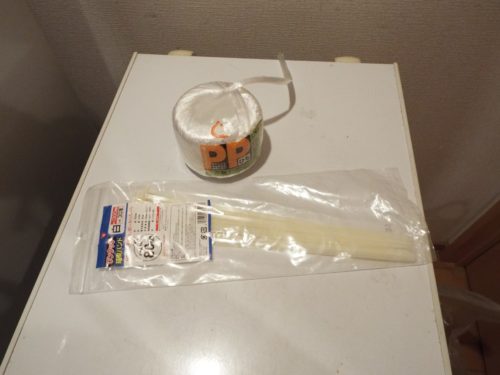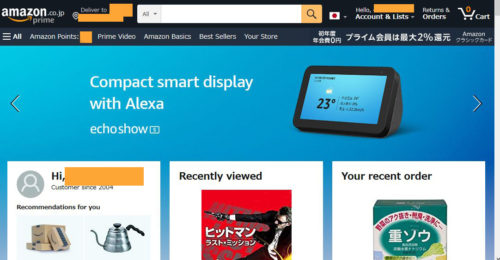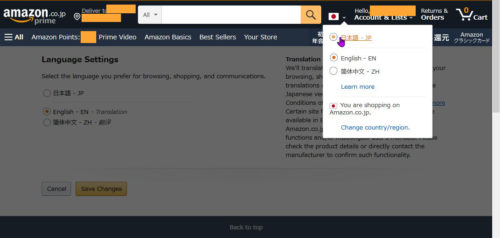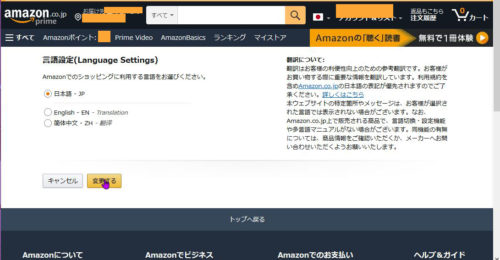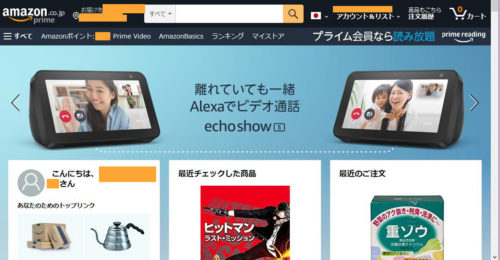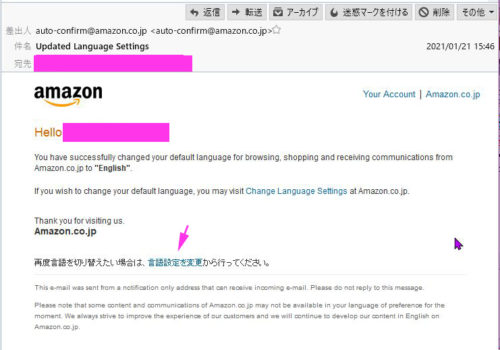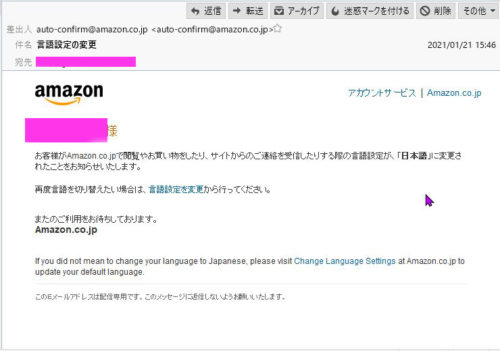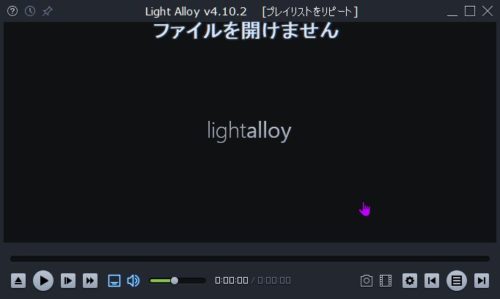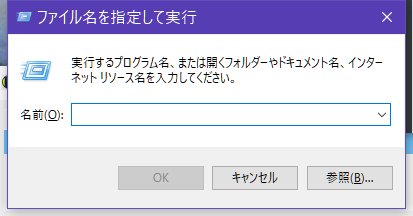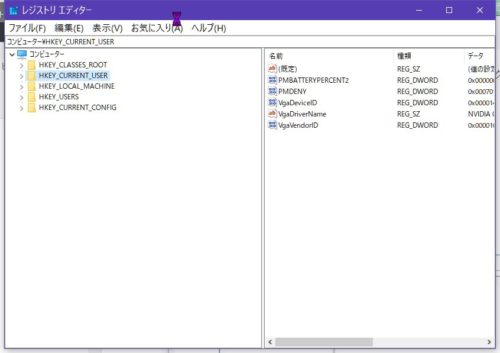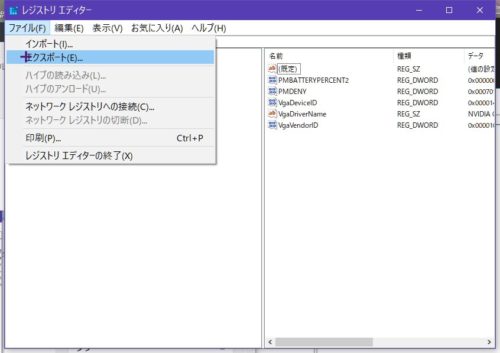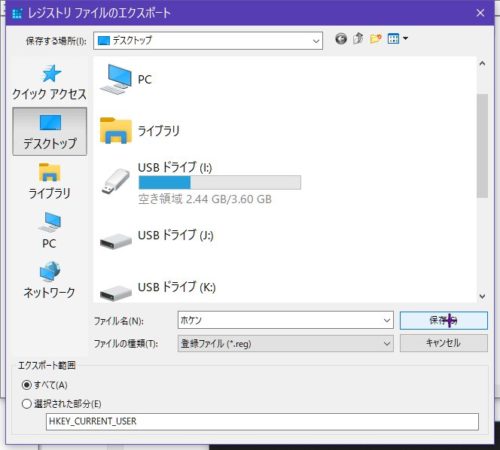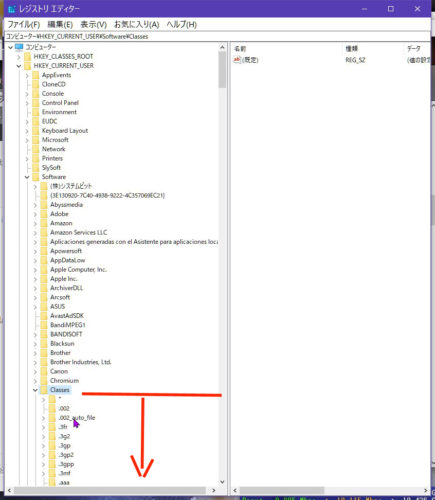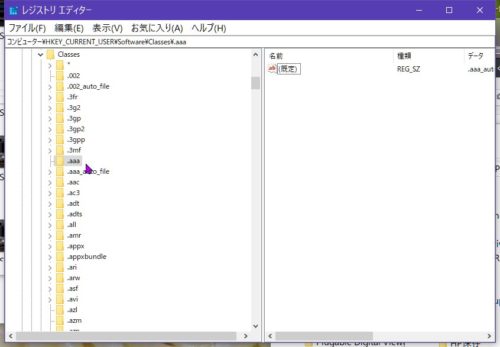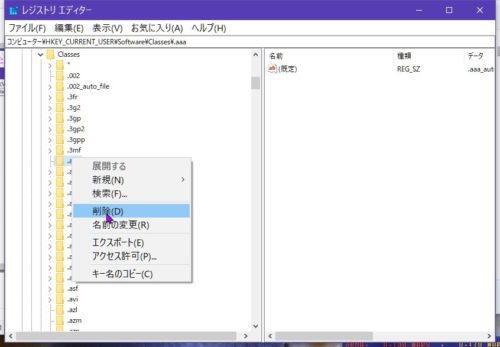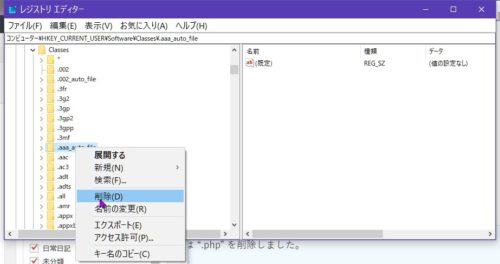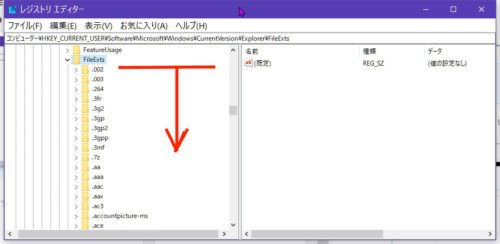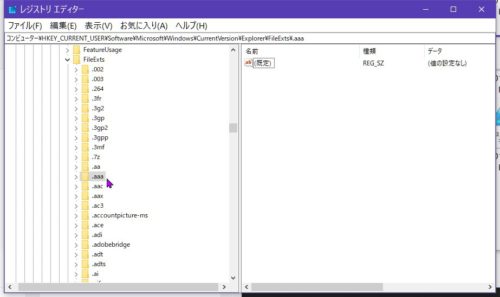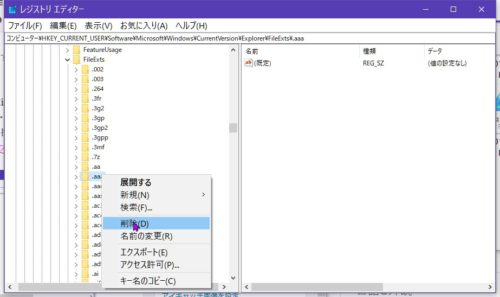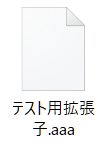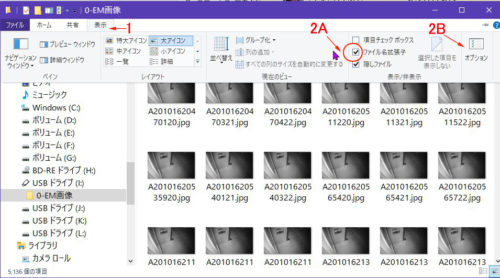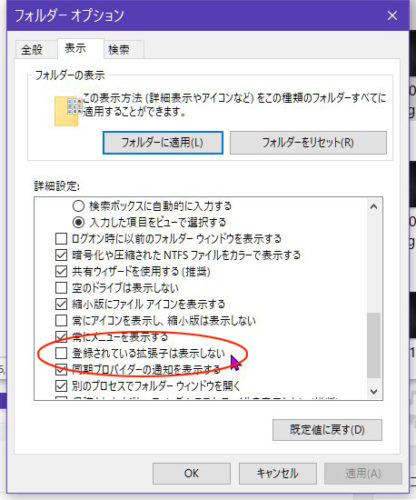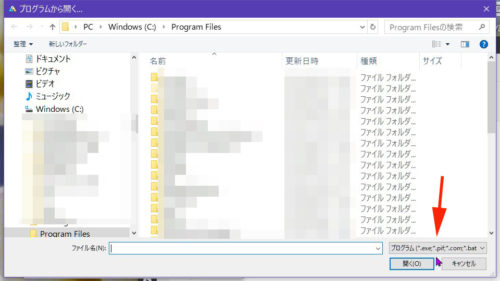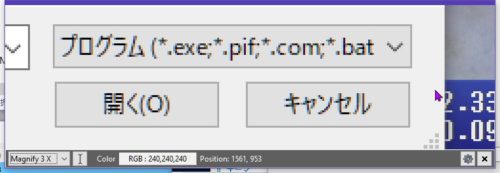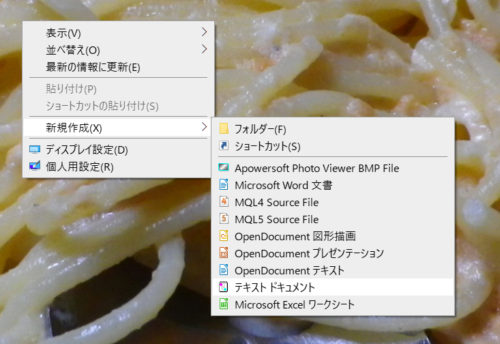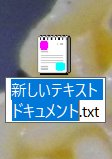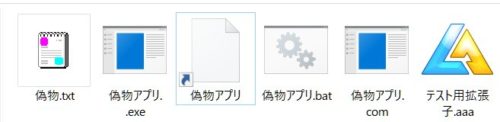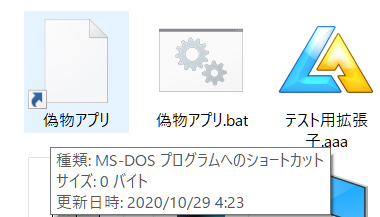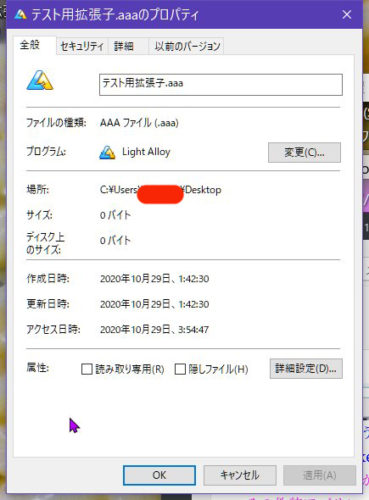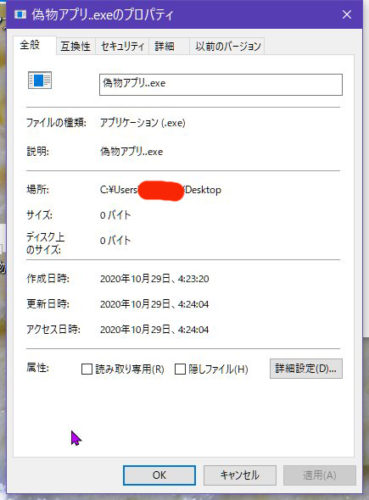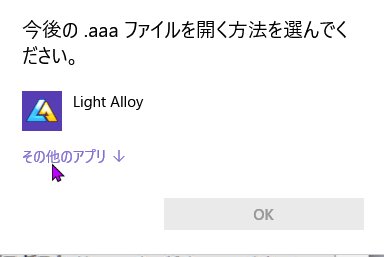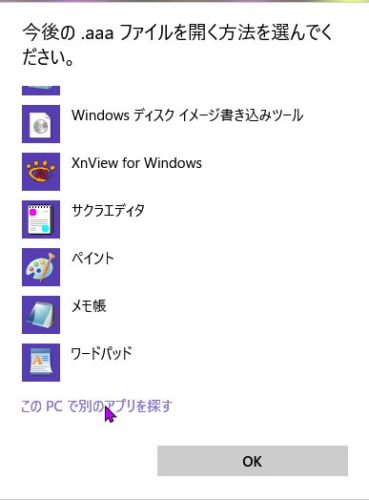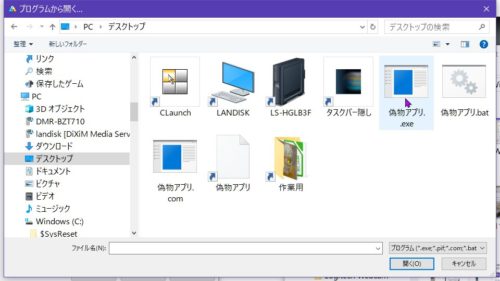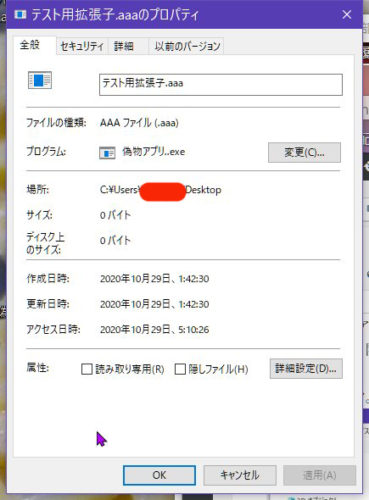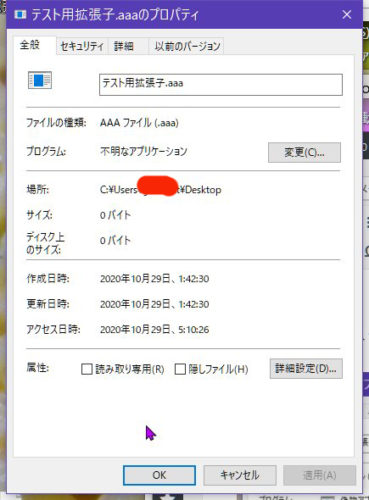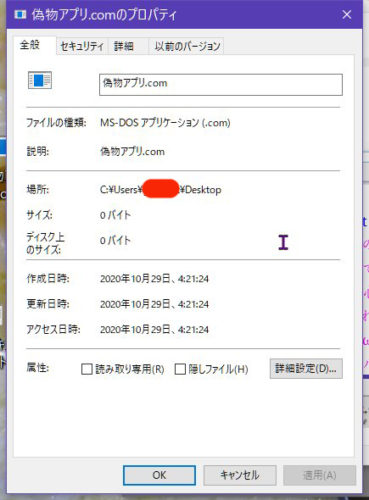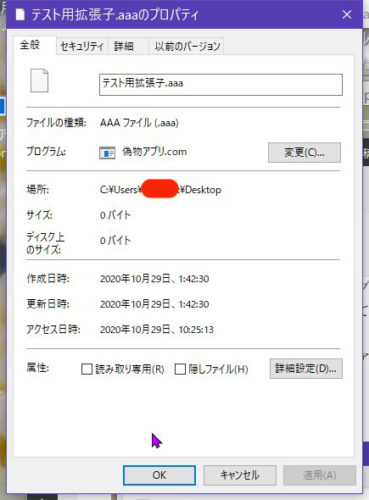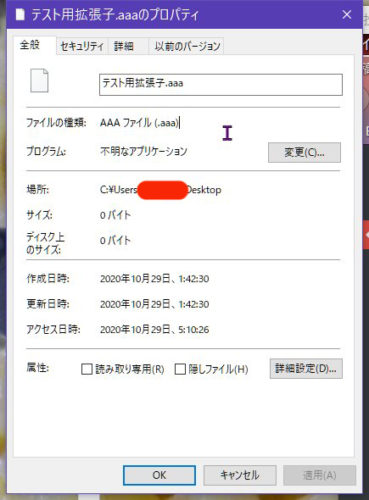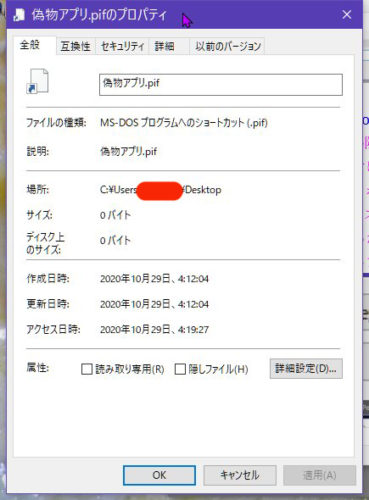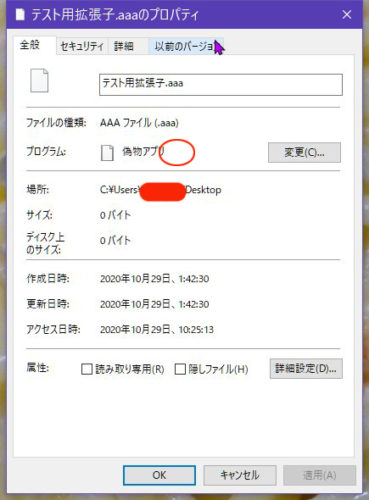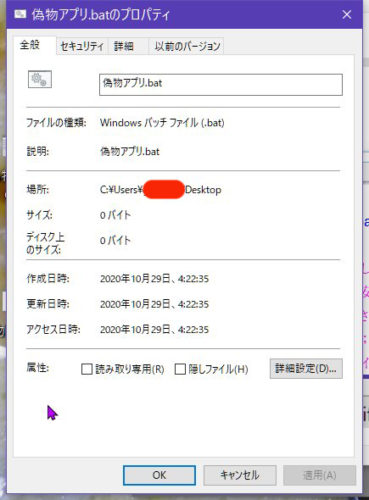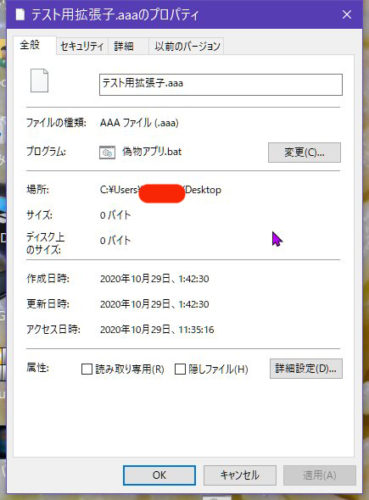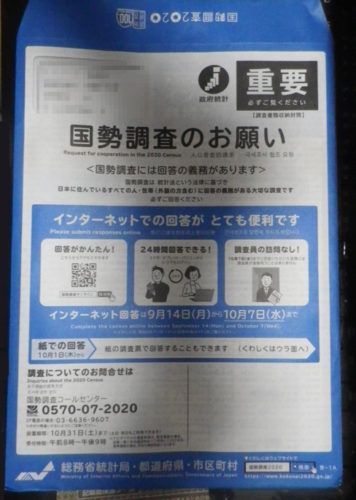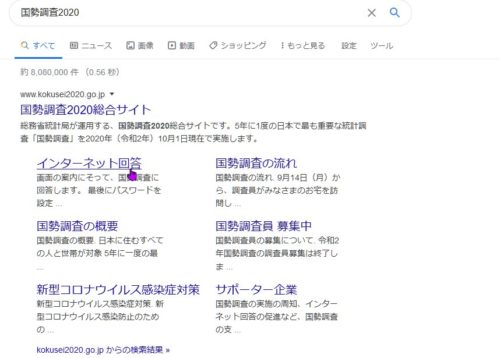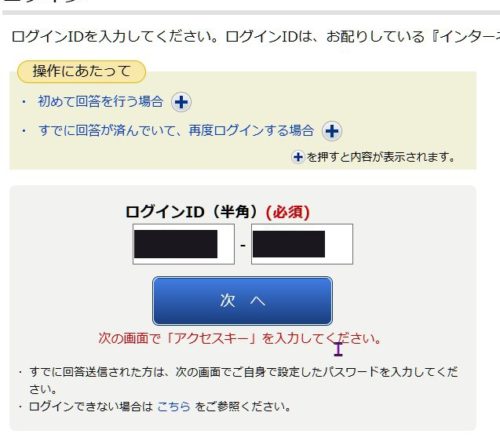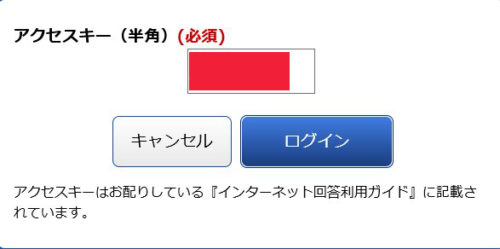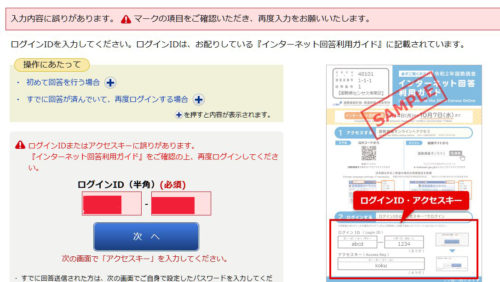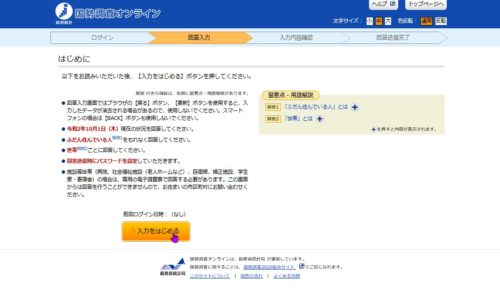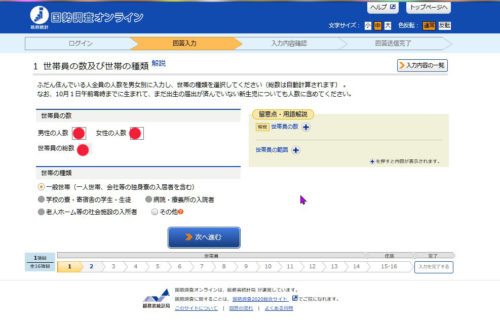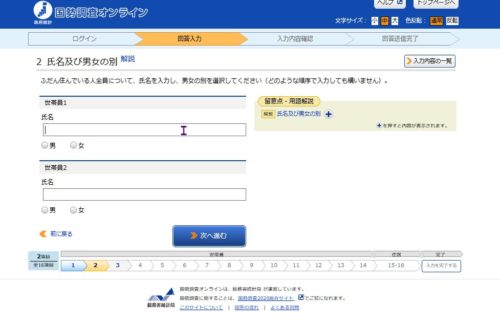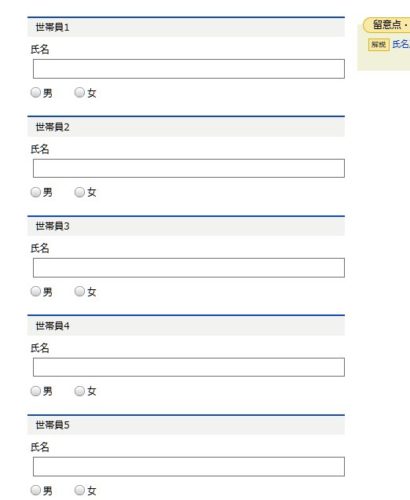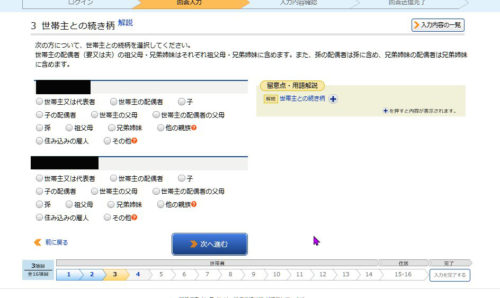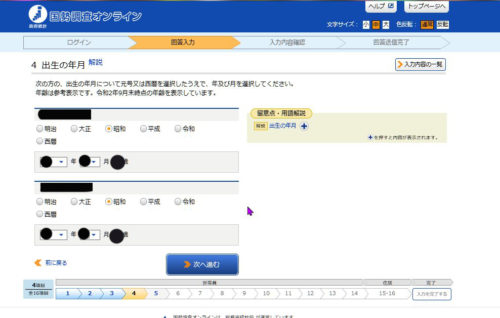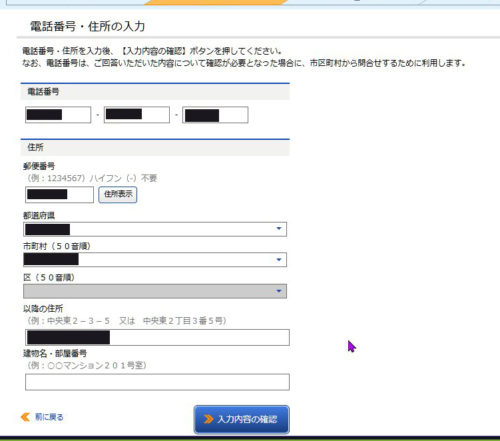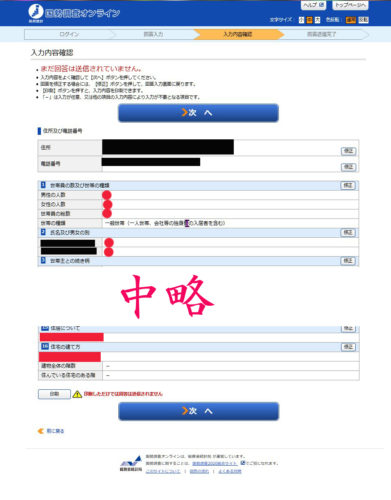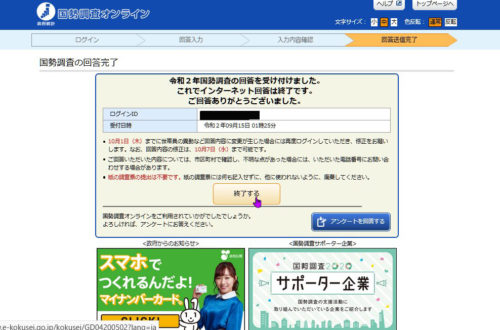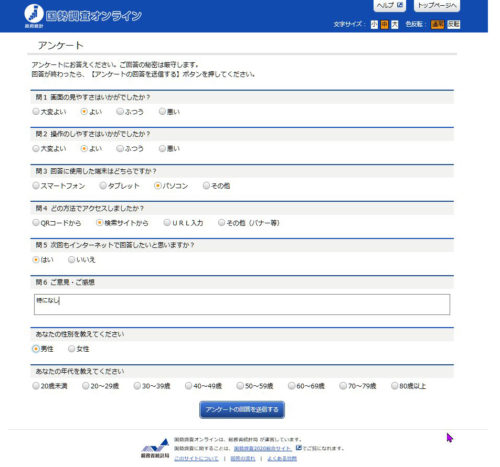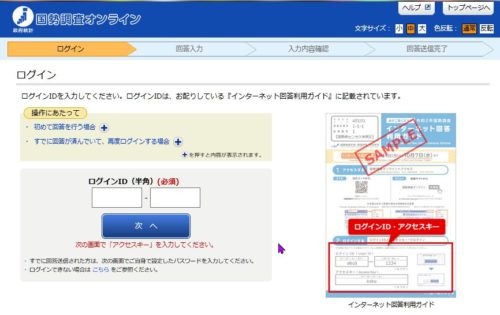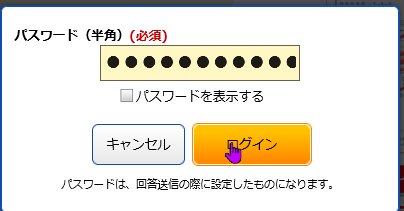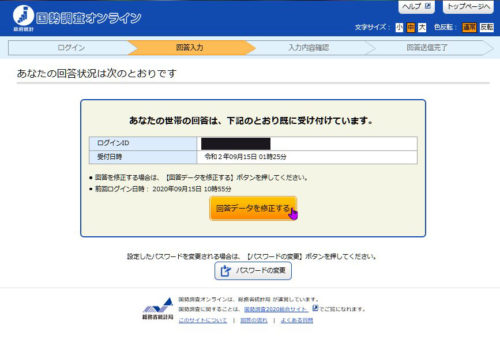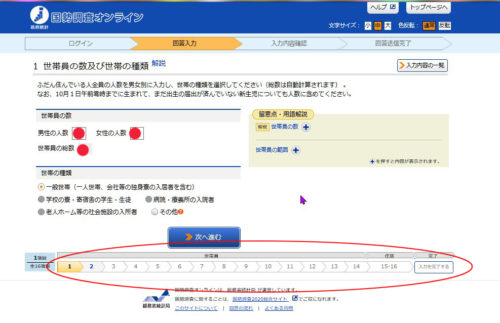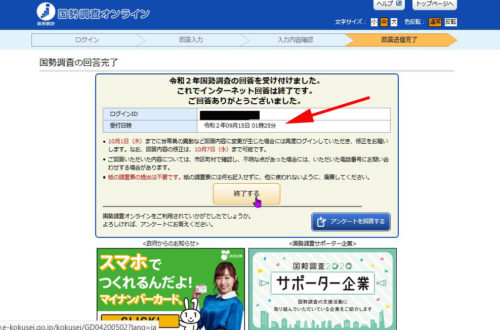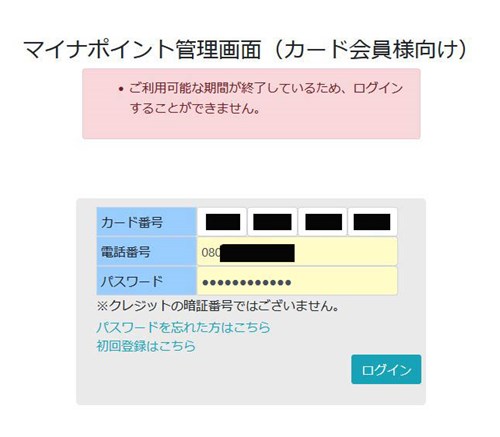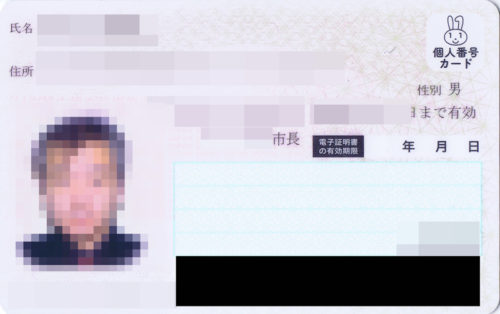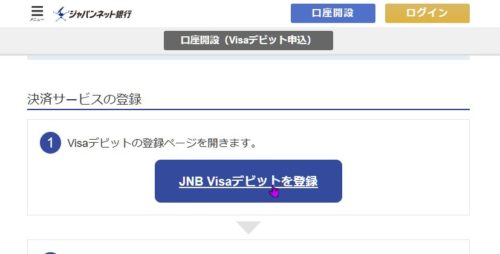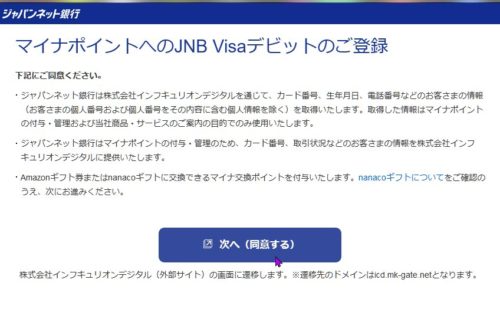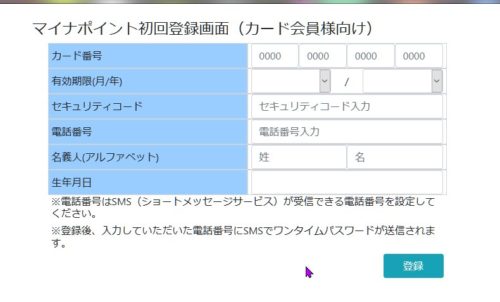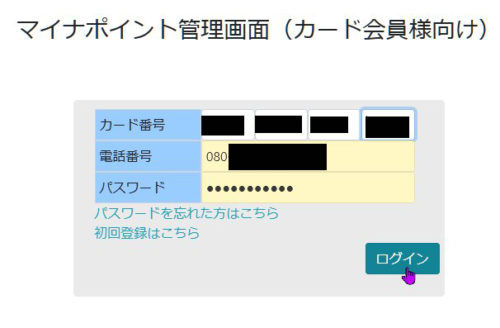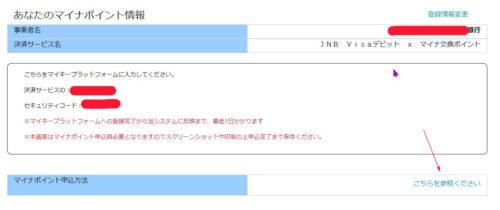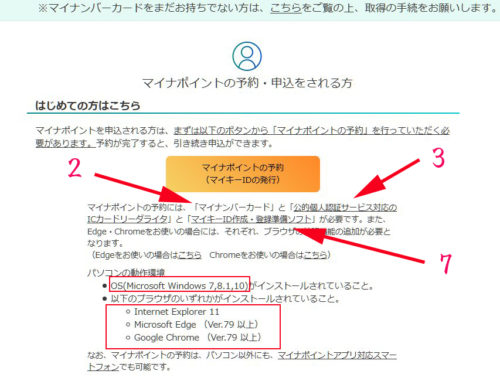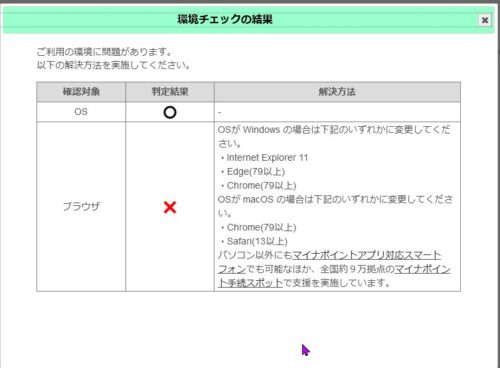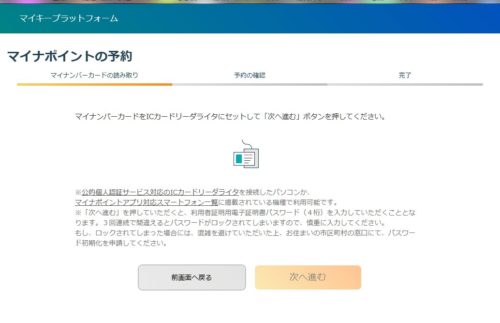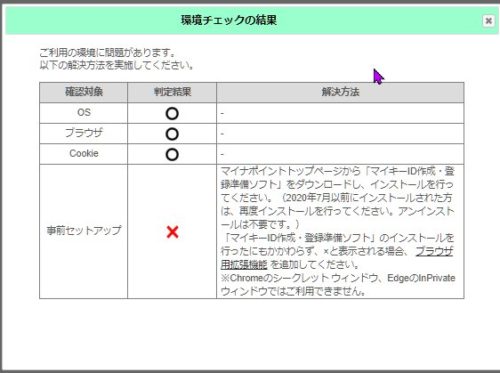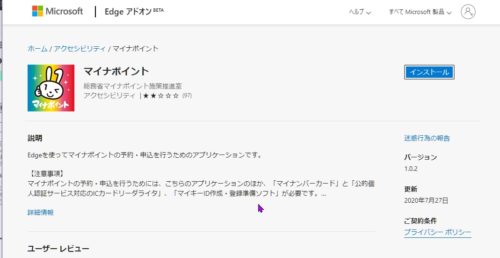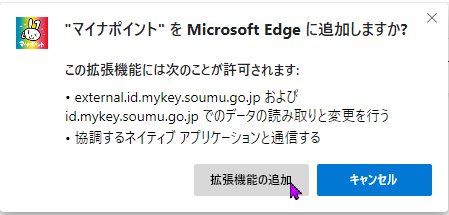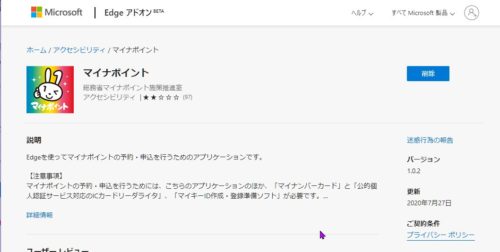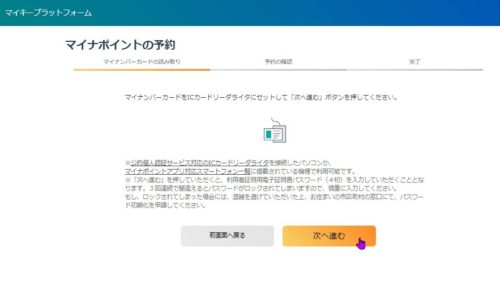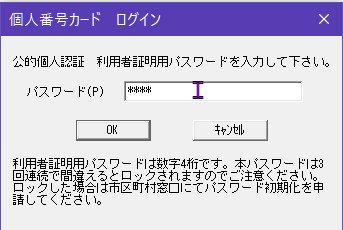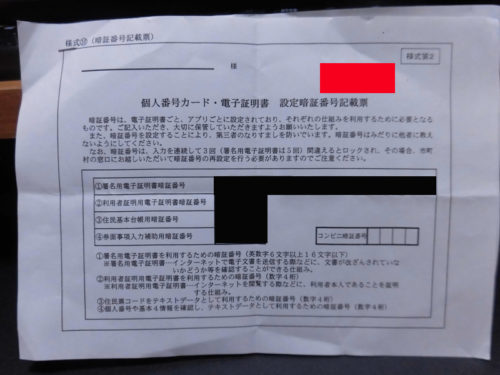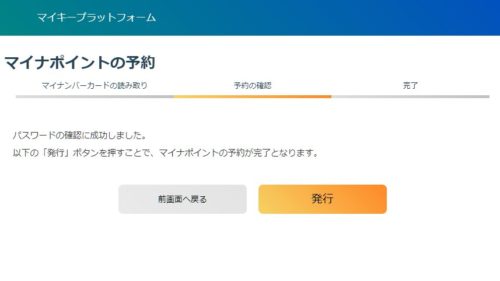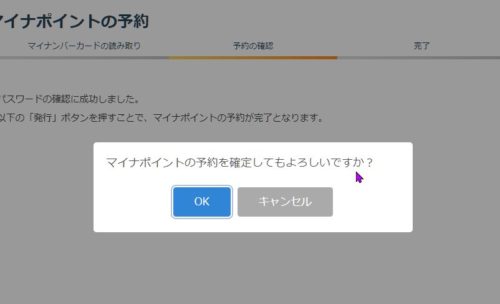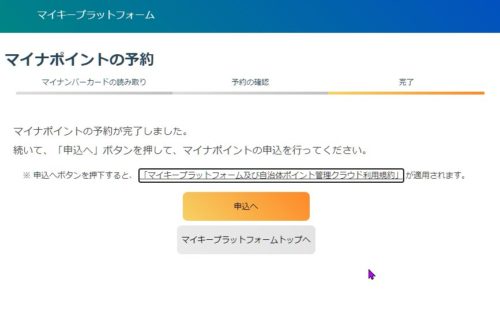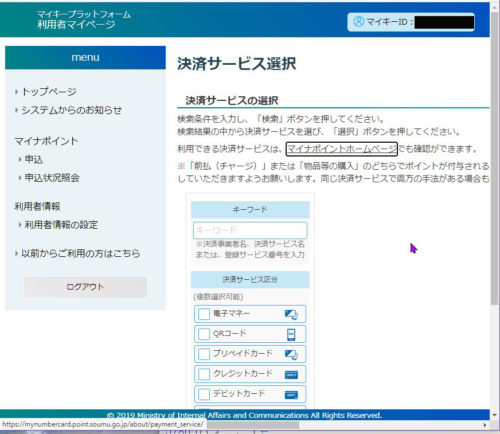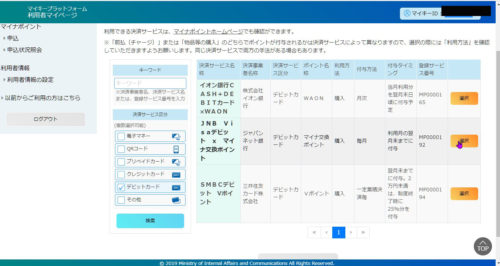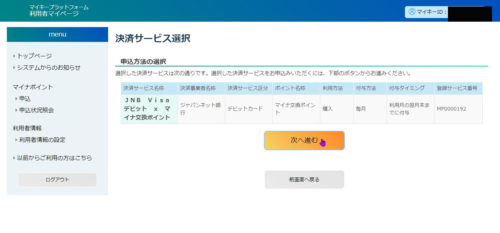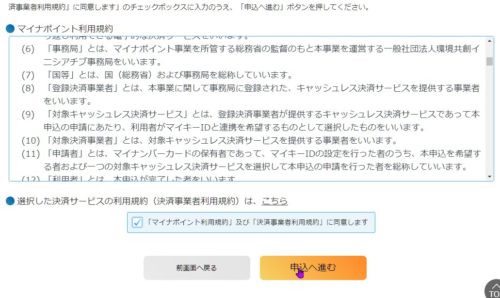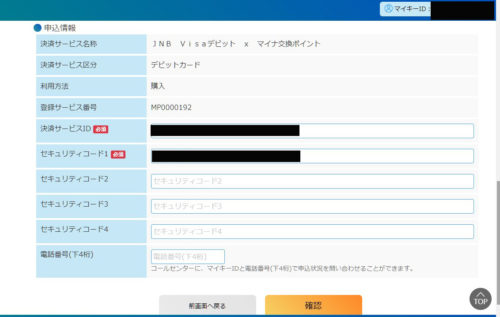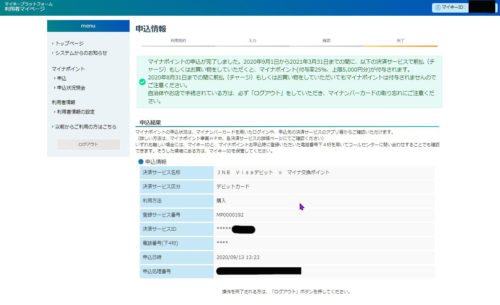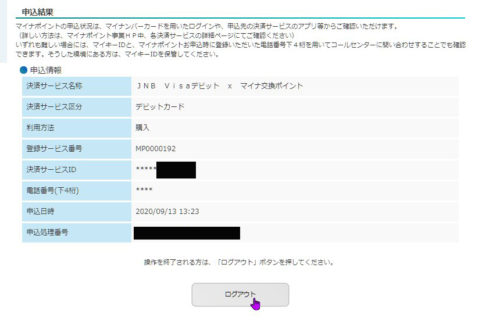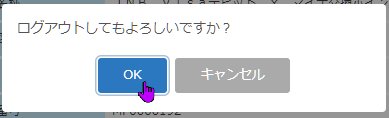サーモンクリームドリアを作ってみた。
自分でクックパッドにあげた製法でつくっただけなのだけど。
ブログ記事は時間順で綴っています。
実質、グラタン皿が3皿分相当です(作ったのは2皿ですが)。
使用した材料;
(ホワイトソース)
バター(有塩でも可能)=50g
小麦粉(薄力粉)=50g
牛乳(成分無調整)=500ml(cc)
ナツメグ(粉末)=少々(適量)
(具材等)
ご飯=グラタン皿に盛れるだけ
鮭フレーク=49g(一瓶)
粗びきガーリック=少々(適量)
塩(できれば美味しい塩)=味を確認しながら適量
胡椒(テーブル胡椒)=少々
とろけるチーズ(ピザ用不足でスライスチーズw)=覆えるだけ(適量)
※ホワイトソースを作ります。
バターは冷蔵庫にあったのを使いました。
109g残っていましたw
(箱の重さを考えてなかったw実質は100g程度?)
 銀紙を剥がして
銀紙を剥がして
 これくらいかな?と切ってみたら、50gにとどかかったので薄切り追加w
これくらいかな?と切ってみたら、50gにとどかかったので薄切り追加w
 使い終わった残りのバターです(銀紙に包んで冷蔵庫へ)。
使い終わった残りのバターです(銀紙に包んで冷蔵庫へ)。
 鍋で溶けやすいように軽くスライスした。
鍋で溶けやすいように軽くスライスした。
 小麦粉を計量します(先日にたこ焼きを焼いた残りですw)。
小麦粉を計量します(先日にたこ焼きを焼いた残りですw)。
 50gぴったり。
50gぴったり。
 ダマにならないようにふるいにかけました。
ダマにならないようにふるいにかけました。
 茶こしとして使っていない(茶こしの柄のとれた網w)これでふるいました。
茶こしとして使っていない(茶こしの柄のとれた網w)これでふるいました。
 鍋を弱中火にかけて、バターを入れて溶かします。
鍋を弱中火にかけて、バターを入れて溶かします。
 少し固形が残る程度になったら小麦粉を投入します。
少し固形が残る程度になったら小麦粉を投入します。
 小麦入りましたw
小麦入りましたw
 焦がさないように、かき混ぜながらルーを作ります
焦がさないように、かき混ぜながらルーを作ります
(焦げそうだったら火力落として)
 フツフツとしてきて、さらに続けて滑中になった頃に、冷たい牛乳を
フツフツとしてきて、さらに続けて滑中になった頃に、冷たい牛乳を
まずは半分入れました。
ルーと牛乳の温度差が大事なようです(ルーを冷まして温めた牛乳のほうが
効率的で簡単らしいのだけど、わたしは熱いルーに詰めたい牛乳です)。
 なじんできたら残りの牛乳を全部、鍋に注ぎました。
なじんできたら残りの牛乳を全部、鍋に注ぎました。
焦げないように混ぜながら、様子を見ます。
とろみが付いて、だらりと落ちてくるようになったら出来上がったので
火を止めました。
 ナツメグを適量ふりかけました。
ナツメグを適量ふりかけました。
 こんな感じ、ナツメグを入れるのは牛乳を温めたときにでる牛乳臭を
こんな感じ、ナツメグを入れるのは牛乳を温めたときにでる牛乳臭を
緩和するためだけど、別に(わからない)気にならないけど入れてますw
 2皿分にしてはホワイトソースが多すぎるので、ここで冷凍保存ようを
2皿分にしてはホワイトソースが多すぎるので、ここで冷凍保存ようを
分けました。
 こちらが取り分けた残りでドリアになるホワイトソースです。
こちらが取り分けた残りでドリアになるホワイトソースです。
 鮭フレークを一瓶使い切りますので、瓶を返して全量投入w
鮭フレークを一瓶使い切りますので、瓶を返して全量投入w
(空き瓶はきれいに洗って、ジャム瓶に使う予定)
 ドバッと入れました。
ドバッと入れました。
 混ぜ合わせます。
混ぜ合わせます。
 粗挽きガーリークを入れちゃおう!
粗挽きガーリークを入れちゃおう!
 かき混ぜます。
かき混ぜます。
 胡椒を入れます。
胡椒を入れます。
 かき混ぜます。
かき混ぜます。
 そして、味見をして塩を足しました(鮭フレークには塩分があるので、
そして、味見をして塩を足しました(鮭フレークには塩分があるので、
今回は有塩ばたーでもあるし)。
※これでホワイトソースの準備ができました。
※ドリアにしていきます。
グラタン皿にご飯を入れます。
 ホワイトソースをご飯の上に盛ります。
ホワイトソースをご飯の上に盛ります。
この時、ホワイトソースが冷えていると、粘性が上がってご飯に滲みにくい
ので、ホワイトソース(鍋)を弱火にかけて、柔らかくしてから盛りました。
ピザ用チーズ(冷凍してた)が少ししか無く、足りないので・・・
 スライスチーズが冷蔵庫に合ったのでそれを載せることにしました。
スライスチーズが冷蔵庫に合ったのでそれを載せることにしました。
 2皿で5枚使いました(1皿で2枚半)。
2皿で5枚使いました(1皿で2枚半)。
 で、すぐ食べるならこのままトースターに放り込んでもいいのだけど、
で、すぐ食べるならこのままトースターに放り込んでもいいのだけど、
後で食べるので、ラップをして冷蔵庫へw
※余剰のホワイトソース
余剰分は小分けして冷凍しておいて、使うときは、たぶんスパゲティソース
になるので(冷凍したホワイトソースを牛乳でさらに溶かして、シーフードを
入れて、カレー粉(S&Bの赤缶)を少しいれるとさらにおいしくなるよw
カレー粉ってカレー粉だけでは味が引き立たないよね?
塩とカレー粉の相性いいよね(市販の固形カレールーを削って味見して
見ると塩味を感じます)。
シーフードカレークリームソースパスタ
とりわけに使ったお玉についたホワイトソースは、もう冷えてるので粘性が
あるのでスプーンなどで削ぎ落としていれましたw
 小分けは、わたしは50gずつ分けていますが、偶然にもちょうど約200gで
小分けは、わたしは50gずつ分けていますが、偶然にもちょうど約200gで
取り分けてた(ちいさめのボウルが約100gあります)。
 50gでラップに包んで
50gでラップに包んで
 4個できました。
4個できました。
これは冷凍保存です。

※ドリヤを焼きます。
冷蔵庫に入れてたグラタン皿を出します(冷蔵庫内が汚いなぁ、汗) ラップが付いたままで電子レンジ(500?600W)で3分温めました(1皿)。
ラップが付いたままで電子レンジ(500?600W)で3分温めました(1皿)。
冷蔵庫で内部まで冷えてるので目的は内部の加熱です。
 加熱後、もうチーズが溶けてしまった
加熱後、もうチーズが溶けてしまった
 ラップを取りました。
ラップを取りました。
 トースターに入れました。
トースターに入れました。
 5分焼きました。
5分焼きました。
(汚れる画像でごめんだす)

美味しかったです( ̄▽ ̄)b グッ! 余談だけど、トースターがもう、ポンコツなんで上のヒーターは左半分しか
余談だけど、トースターがもう、ポンコツなんで上のヒーターは左半分しか
機能していないですw
だから途中で向きました(‘・c_・` ;)